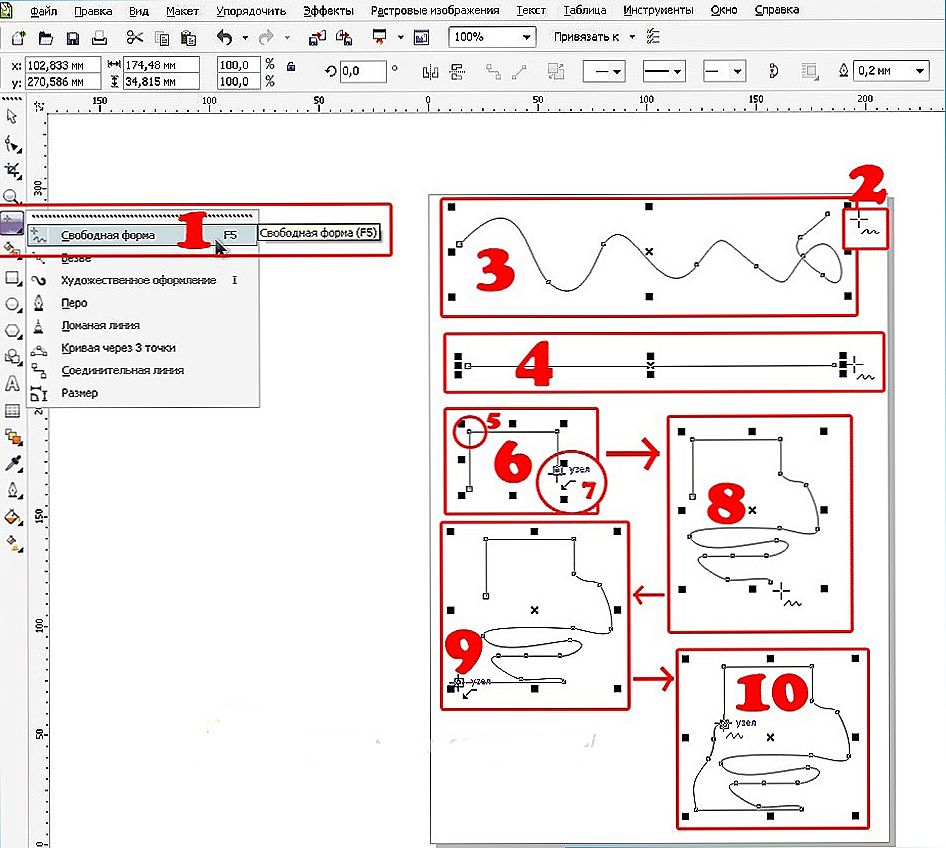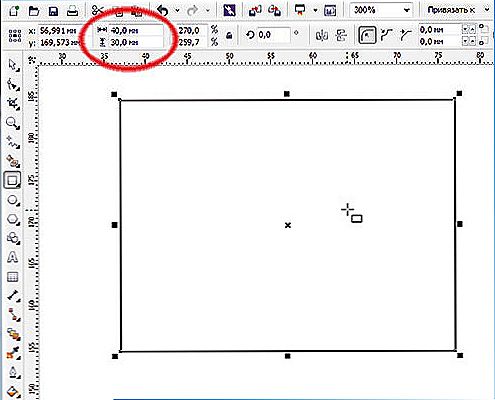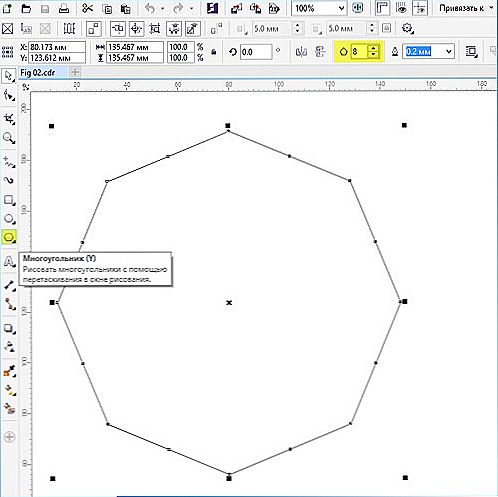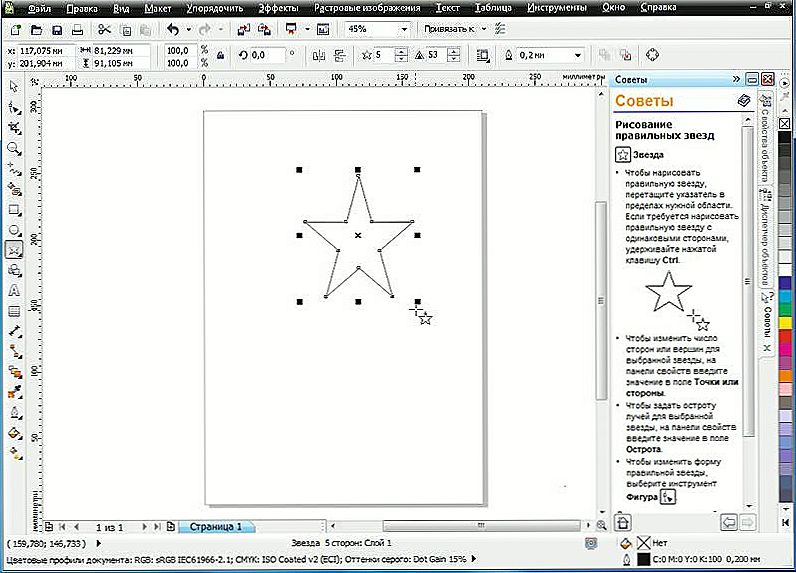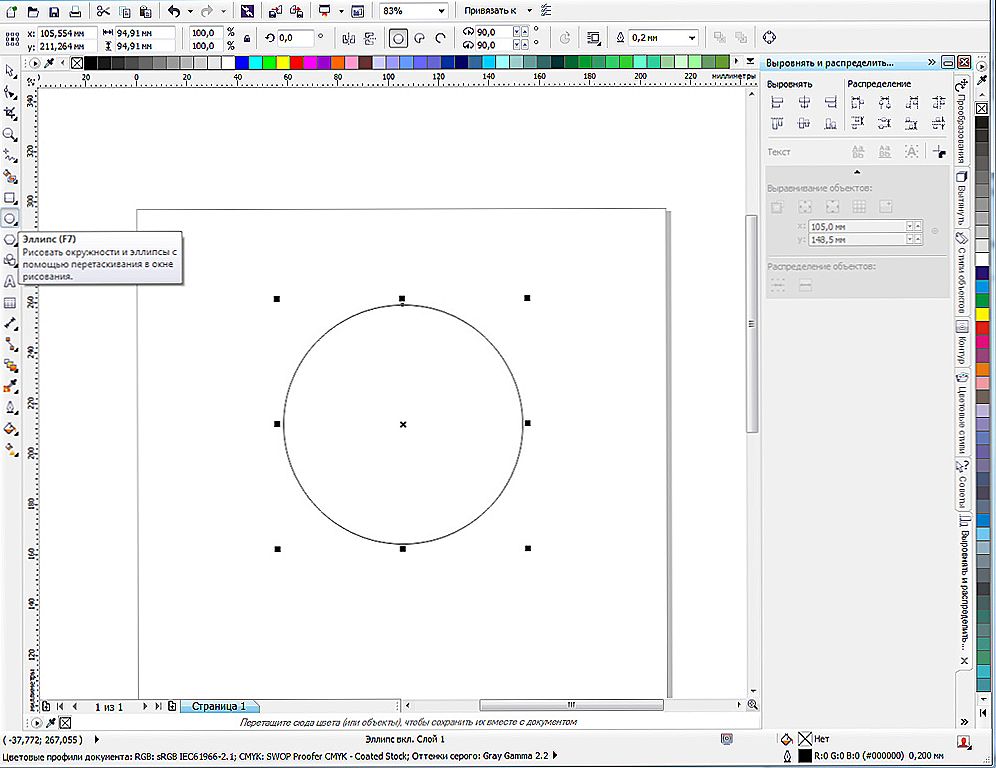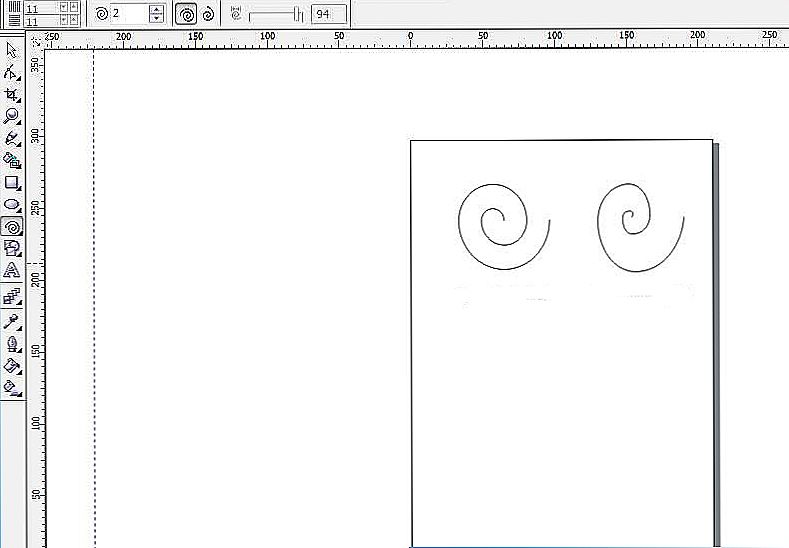Wszyscy fajni graficy byli kiedyś nowi w swoim biznesie. Dlatego nie ma wstydu, że szukasz podstawowych informacji o tym, jak rysować proste kształty w programie CorelDRAW. W dzisiejszym tutorialu opowiemy Ci, jak narysować ten zaawansowany edytor graficzny. Nauczymy się rysować linie, prostokąty, wielokąty, okręgi, strzałki i inne obiekty.

Treść
- 1 Rysujemy najprostsze liczby
- 1.1 Linie
- 1.2 Prostokąt
- 1.3 Wielokąt
- 1.4 Gwiazda
- 1.5 Obwód
- 1.6 Spirala
- 1.7 Standardowe kształty CorelDRAW
- 2 Wniosek
Rysujemy najprostsze liczby
Linie
Edytor CorelDRAW to szeroka funkcjonalność dotycząca linii rysunkowych. Możliwe jest przedstawienie zarówno absolutnie prostych linii, krzywych i zakrzywionych konturów, jak również łączenia ich kilku typów. Aby narysować linię:
- Na pasku narzędzi po lewej stronie obszaru roboczego znajdź opcję Dowolne.
- Umieść kursor na wolnej przestrzeni, przytrzymaj lewy przycisk myszy i przeciągnij w pożądanym kierunku. Można zauważyć, że zostanie narysowana regularna zakrzywiona linia, powtarzając ścieżkę kursora.
- Aby narysować całkowicie prostą linię, bez żadnych odchyleń na bok, w pobliżu narzędzia swobodnego, kliknij małą kropkę w dolnym rogu, aby wyświetlić menu podręczne dla zaawansowanych opcji, a następnie wybierz Prosto przez dwa punkty.
- Umieść kursor na pustym miejscu obszaru roboczego, a następnie przytrzymując lewy przycisk myszy, pociągnij we właściwym kierunku. Jak widać, kreska będzie całkowicie prosta.
- Jeśli chcesz narysować polilinię, w wyskakującym menu opcji "Dowolny kształt" będziesz musiał wybrać odpowiednią pozycję.
- Na pustej przestrzeni umieść kilka punktów podążających za konturami polilinii, a narzędzie natychmiast narysuje linię, łącząc punkty. Zauważ, że w każdym z rogów znajdują się znaczniki, poruszające się, które możesz zmieniać kontury obiektu.
- Aby narysować zakrzywiony pasek, w wyskakującym menu dla opcji Forma wolna wybierz opcję Krzywa trzypunktowa.
- Narysuj prostą linię w wybranym kierunku, a następnie przesuń kursor w inne miejsce. Zobaczysz, jak po nim kontur się ugnie.
- Nie mniej interesującą opcją jest "In-spline". Istota jego pracy jest następująca: używając tego parametru, narysuj linię przerywaną zgodnie z zasadą opisaną powyżej. Następnie kliknij opcję "Kształt" na pasku narzędzi i kliknij punkt na początku przewodnika. Zobaczysz, jak ostre zaokrąglenia stają się zaokrąglone.
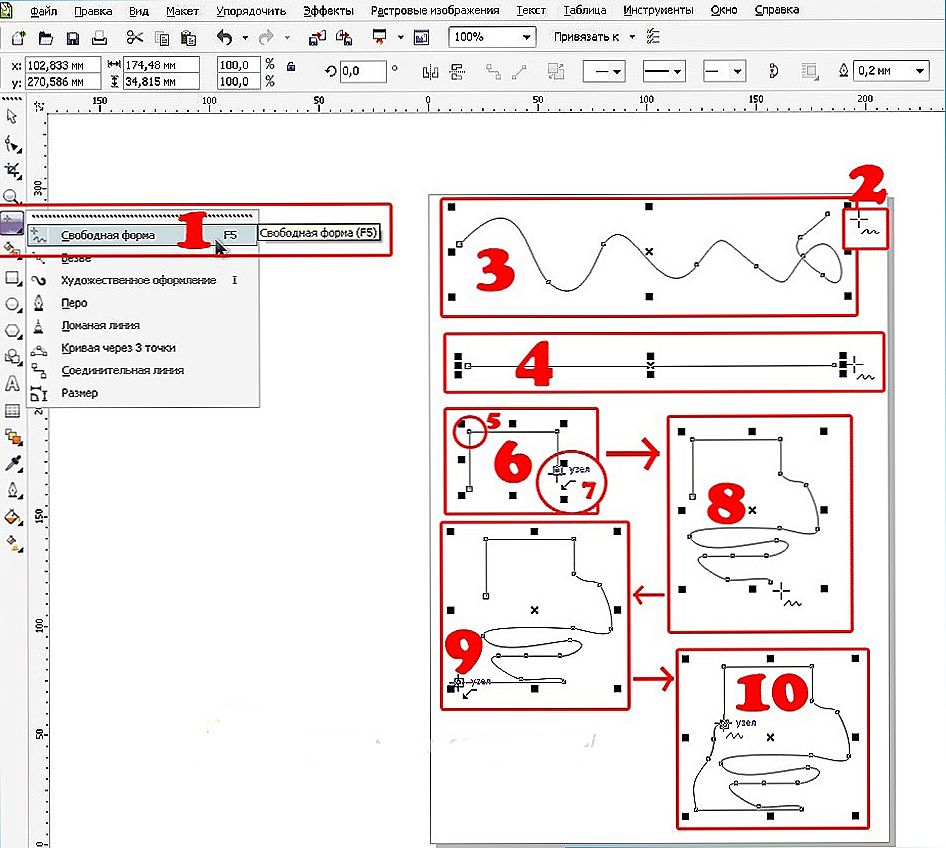
Prostokąt
- Aby narysować kwadrat lub prostokąt, musisz użyć narzędzia "Prostokąt" na panelu po lewej stronie ekranu.
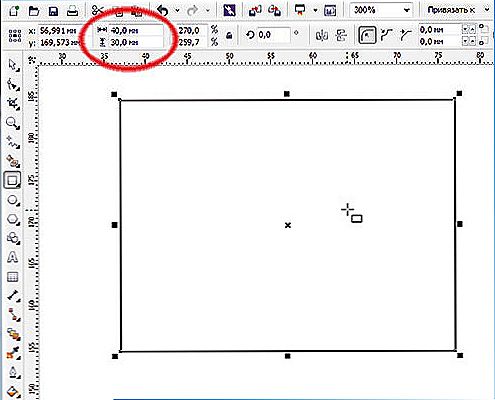
- Umieść kursor na wolnej przestrzeni i przeciągnij po przekątnej przytrzymując lewy przycisk myszy. Następnie można ręcznie dostosować rozmiar poziomy i pionowy, wprowadzając odpowiednie dane w polach wprowadzania w górnej części obszaru roboczego.
- Aby pochylić prostokąt, użyj funkcji Prostokąt przez trzy punkty, którą możesz wybrać z wyskakującego menu narzędzia Prostokąt.
- Narysuj ukośną linię, która później stanie się jedną z boków kształtu. Następnie lewy przycisk myszy może zostać zwolniony, a kursor rozciągnie się w żądanym kierunku, przedstawiając kwadrat lub prostokąt. Kąty pochylenia można edytować ręcznie, jak opisano powyżej.
Wielokąt
W programie CorelDRAW można również narysować wielokąt o niemal dowolnym kształcie i dowolnej liczbie kątów. Aby to zrobić:
- Na pasku narzędzi wybierz Wielokąt.
- Umieść kursor na wolnym obszarze arkusza roboczego i przeciągnij w pożądanym kierunku, aby dostosować rozmiar. W tym samym czasie lewy przycisk myszy powinien być naturalnie zaciśnięty. Po zdefiniowaniu rozmiaru przycisk może zostać zwolniony.
- Na górnym pasku atrybutów znajduje się interesujący przedmiot, w którym można zmienić liczbę narożników. W zasadzie za pomocą tej funkcji można narysować niemal dowolny kształt geometryczny, z wyjątkiem koła. Wybierając ręcznie żądaną liczbę kątów, zobaczysz, jak obiekt został przekształcony.
- Aby zmienić kontury, na lewym pasku narzędzi kliknij "Kształt", po czym wszystkie punkty znajdujące się na krawędziach wielokąta staną się niebieskie.
- Kliknij jeden z tych znaczników i przeciągnij we właściwym kierunku, aby zmienić kształt obiektu.
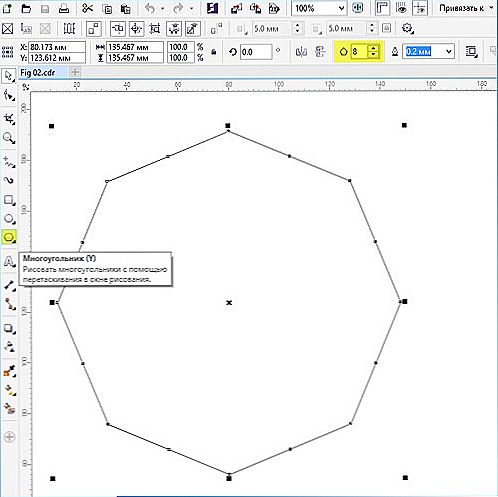
Gwiazda
Ponieważ gwiazda jest w zasadzie wielobokiem, rysunek tego obiektu i ustawienie parametrów w dużej mierze pokrywają się z nim.
- Na pasku narzędzi przesuń kursor do opcji "Wielokąt" i wybierz z menu rozwijanego funkcję "Gwiazdka".
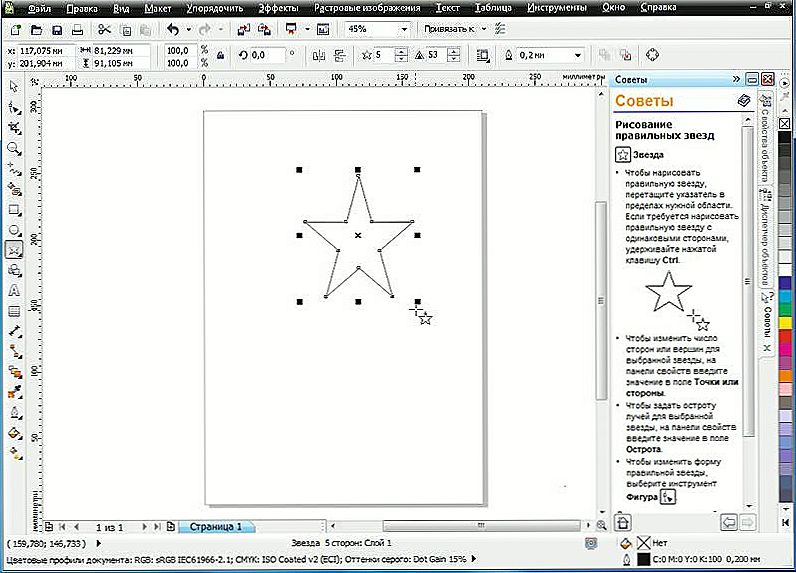
- Narysuj gwiazdę w wolnej przestrzeni roboczej, jak każdy inny kształt.
- Możesz zmienić gwiazdę za pomocą tych samych funkcji co wielokąt. To prawda, że w tym przypadku dostępnych jest kilka bardziej unikalnych opcji, np. Ostrość kąta. Im wyższa wartość, tym ostrzejsze i cieńsze będą końcówki.
- Wybierając funkcję "Złożona gwiazda" z rozwijanego menu "Wielokąt", możesz narysować gwiazdy o dziwacznych kształtach i konturach, w tym warianty z przecinającymi się liniami.
Obwód
Dzięki tej opcji możesz narysować prawie dowolny kształt okrągły lub podobny do elipsy, w tym okrąg, owal lub półokrąg. W tym celu:
- Na pasku narzędzi wybierz "Elipsa".
- Na wolnym obszarze arkusza kliknij kursor i trzymając lewy przycisk palcem, przeciągnij go w żądanym kierunku. Więc narysujesz owal lub elipsę. Aby uzyskać idealnie gładki okrąg, przytrzymaj klawisz Ctrl na klawiaturze podczas przeciągania kształtu.
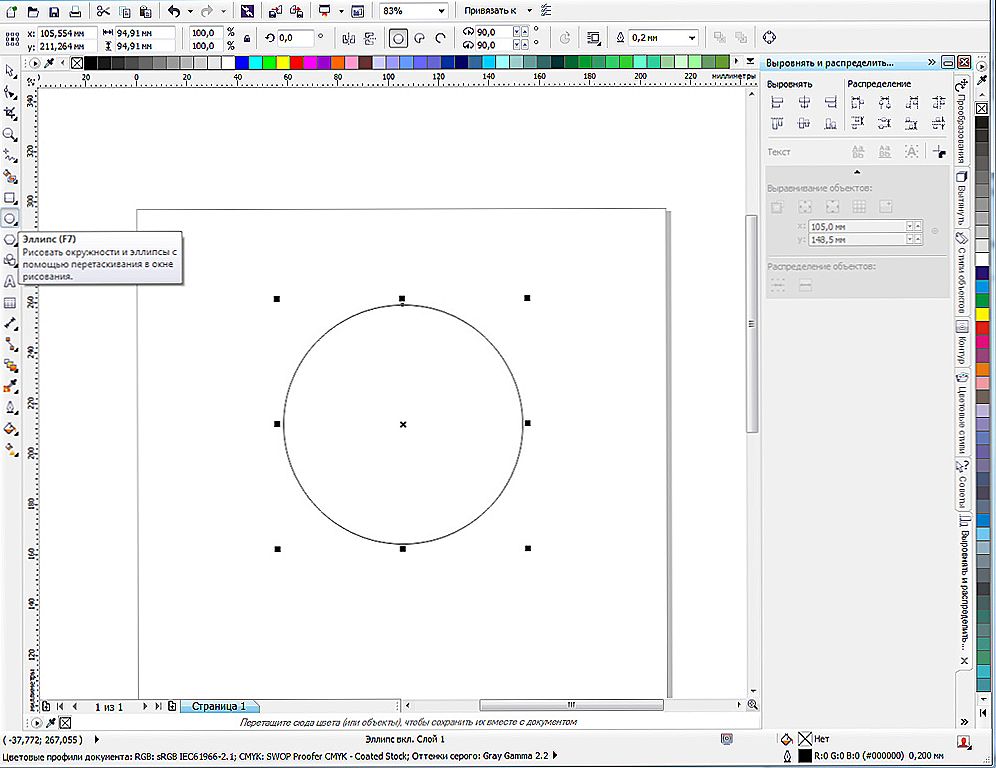
- Aby umieścić elipsę na zboczu, np. Narzędzie Prostokąt, możesz narysować ją trzema punktami.Aby to zrobić, wybierz odpowiednią funkcję w menu "Elipsa".
- Narysuj prostą linię, która będzie odpowiadać średnicy twojego koła, a następnie przeciągnij kształt we właściwym kierunku. Możesz również ręcznie określić rozmiar i kąt nachylenia, tak jak to możliwe w menu "Prostokąt".
- Aby narysować półkole, wybierz swój okrąg, a następnie na górnym panelu kliknij przycisk "Sektor", aw polu wprowadzania obok niego określ kąt 180 stopni.
- Jeśli chcesz, możesz zmienić stronę, na której będzie wyglądać okrąg półokręgu.
Spirala
Helisa to kolejna prosta figura, którą bardzo łatwo można narysować w edytorze CorelDRAW. Jak to zrobić dobrze?
- Najpierw przesuń kursor myszy do opcji "Wielokąt", a następnie wybierz "Spirala" z menu podręcznego.
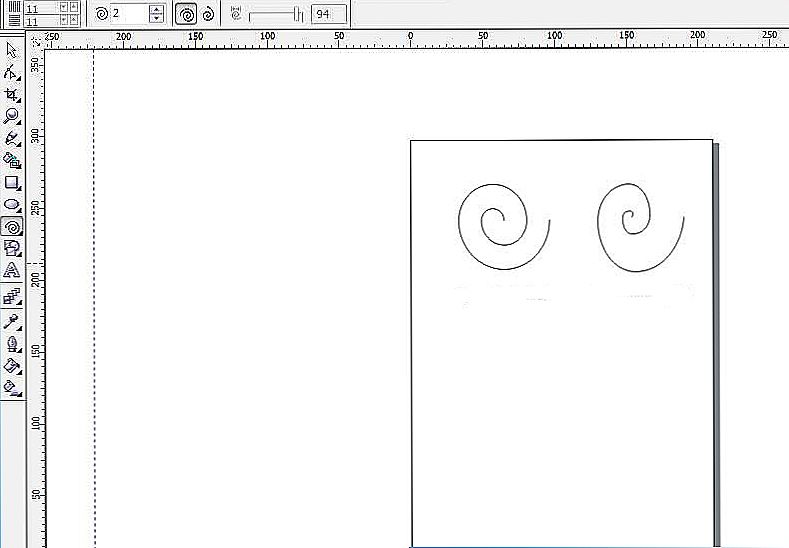
- Jak każde inne narzędzie, przeciągnij mysz nad wolne miejsce w obszarze roboczym, dostosowując w ten sposób rozmiar obiektu. Jeśli w tym momencie przytrzymasz klawisz Shift, spirala zostanie narysowana od środka do krawędzi, a jeśli przytrzymasz klawisz Ctrl, będzie miał ten sam rozmiar zarówno w pionie, jak iw poziomie.
- Na panelu parametrów w górnej części pola roboczego można określić liczbę zwojów. Pamiętaj, że te zmiany zostaną zastosowane tylko do nowego kształtu.
- Jeśli chcesz narysować spiralę logarytmiczną, w której szerokość między cewkami wzrasta w kierunku krawędzi, kliknij odpowiedni przełącznik w panelu parametrów, a także użyj suwaka lub ręcznie ustaw współczynnik odwijania.
Standardowe kształty CorelDRAW
Praktycznie wszystkie inne standardowe kształty geometryczne, które nie zostały uwzględnione na poprzedniej liście, można narysować za pomocą narzędzia Podstawowe kształty. Jak narysować strzałkę lub inny właściwy obiekt w Korela?
- Na pasku narzędzi wybierz opcję Główne kształty. Równoległościan jest wybierany domyślnie, ale można wybrać inne osoby w panelu opcji, w tym strzałkę, krzyż, trójkąt, cylinder, serce i wiele innych.
- Wybierz żądany obiekt, na przykład trójkąt lub serce i narysuj go od podstaw.
- Będziesz mógł wybrać takie same parametry, jak w przypadku innych figur: rozmiar, kąt i kontur. Ponadto dodano parametr "Styl linii", który pozwala wybrać linię o innym stylu i wyglądzie do rysowania obiektu.
Wniosek
Rysowanie geometrycznych kształtów za pomocą edytora CorelDRAW nie jest wcale trudne, jak może się wydawać na pierwszy rzut oka. Na początku otrzymasz proste rzeczy, ale z biegiem czasu, kiedy będziesz miał więcej ćwiczeń, będziesz w stanie tworzyć coraz bardziej złożone projekty. W komentarzach zadawaj pytania, które masz.